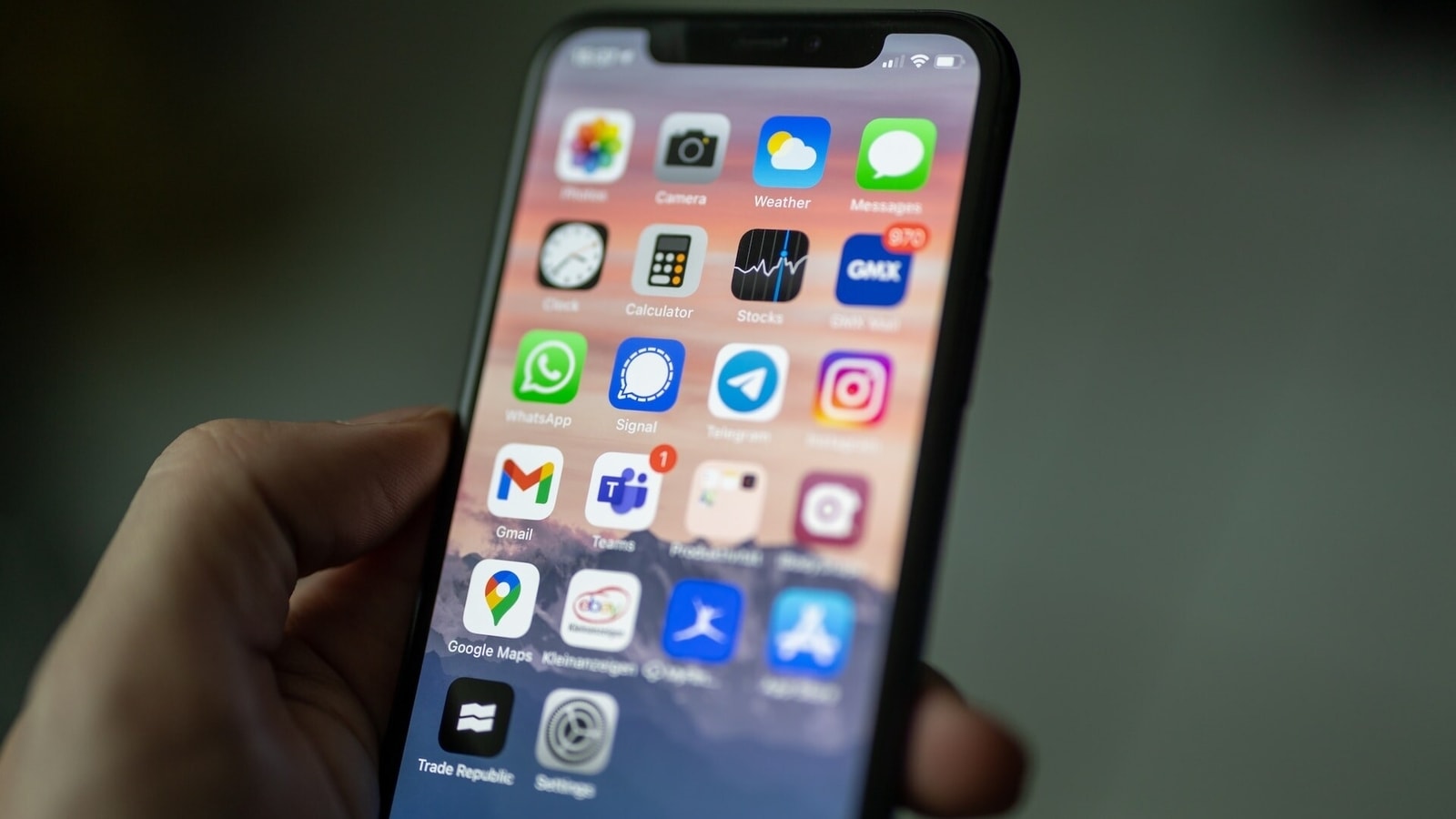
Cara menggunakan iMessage di Android
Pernahkah Anda mendengar tentang “kecemburuan gelembung biru”? Ini adalah istilah yang mungkin akrab bagi pengguna Android. Meskipun ada ratusan smartphone Android di luar sana saat ini, ada beberapa fitur iPhone yang membuat kita begitu terikat dengan perangkat Apple sehingga tidak sampai ke sisi lain. Salah satu penghargaan terbaik untuk ekosistem Apple adalah iMessage, layanan perpesanan pribadi Apple yang memungkinkan pengguna mengirim pesan teks, foto, video, dan media lain melalui Internet, daripada menggunakan data seluler atau SMS.
Saat pengguna iPhone berinteraksi melalui iMessage, gelembung pesan pop-up muncul berwarna biru, sementara pengguna Android malah mendapatkan gelembung hijau. Ini telah memaksa banyak orang untuk membuang perangkat Android mereka dan beralih ke iPhone. Tapi tahukah Anda bahwa ada cara untuk menggunakan iMessage di smartphone Android juga? Meskipun Apple mempertahankan ekosistem yang ketat, ada beberapa cara untuk mendapatkan layanan perpesanan populer di perangkat Android juga. Begini caranya.
Cara menggunakan iMessage di smartphone Android
1. Untuk mendapatkan iMessage di Android, Anda memerlukan smartphone Android dan Mac. Pertama, pastikan Anda telah menyiapkan ID Apple karena semua pesan dikaitkan dengan ID Apple yang terhubung ke nomor telepon Anda.
2. Masuk dengan ID Apple di Mac Anda serta aplikasi iMessage.
3. Selanjutnya, Anda harus menyiapkan aplikasi bernama AirMessage yang memungkinkan Anda menggunakan iMessage dengan ponsel pintar Android Anda.
3. Buka situs web AirMessage di Mac Anda dan unduh AirMessage Server. Buka zipnya dan pindahkan file ke folder Aplikasi.
4. Buka aplikasi AirMessage tempat Anda harus masuk atau membuat akun. Itu juga membutuhkan akses disk, jadi Anda harus mengaktifkan izin untuk itu dan mengubah pengaturan baterai agar Mac Anda tidak pernah tidur.
5. Buka smartphone Android Anda dan instal aplikasi AirMessage. Masuk ke aplikasi dengan kredensial yang sama dan kedua perangkat akan ditautkan.
6. Ikon obrolan berwarna biru akan muncul di pojok kanan bawah layar Anda. Klik di atasnya dan pilih nomor yang ingin Anda kirimi pesan. Pemberitahuan akan muncul di Mac Anda yang meminta Anda untuk mengakses aplikasi Pesan. izinkan dia.
7. Sekarang kirim dan terima pesan “biru” di smartphone Android Anda selama kedua perangkat terhubung ke internet!
About The Author

“Pembuat masalah. Perintis web yang rajin. Pemikir. Spesialis musik. Pecandu zombie umum.”
